在Excel数据处理中,涉及日期和时间的计算是较为常见的需求,幸运的是,我们可以借助 DATE、TIME和EDATE等函数轻松应对各类情况,以下是具体的一些基本方法介绍。
一、加上指定天数
在日常办公等场景中,时常会遇到已知初始日期,想要推算出加上指定天数后的具体日期的情况。例如,给定一个初始日期为 2024 年 1 月 1 日,若想知晓 34 天后是哪天,直接通过常规的日期相加计算方式即可完成相应推算。
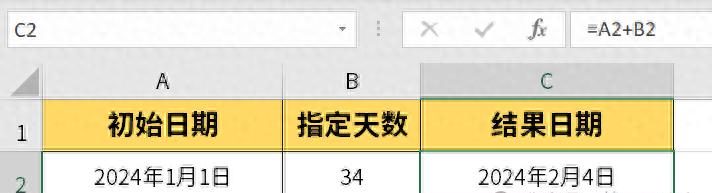
二、加上指定工作日
很多时候,我们需要在工作日基础上加上指定的工作日数来获取新的日期,这里要排除周末和节假日的影响。这时,就可以运用WORKDAY函数来实现,其函数格式为:=WORKDAY (开始日期,天数,[节假日])。
例如,若有一个日期是 2024 年 12 月 5 日,现在需要在此基础上加上 10 个工作日,在 Excel 表格中,假设开始日期所在单元格为 A2,天数所在单元格为 B2,那对应的计算公式就是:=WORKDAY (A2,B2)。通过此公式,便能准确得出加上 10 个工作日后的具体日期,该函数会自动跳过周末以及在设置了节假日的情况下跳过相应节假日来进行日期推算。
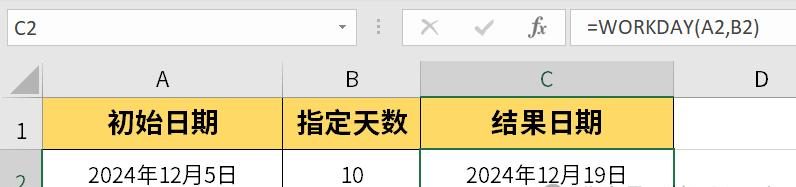
三、加上指定月份
当需要在某个日期上添加指定的月数时,EDATE 函数就能派上用场了,其函数格式为:=EDATE (开始日期,月数)。
比如,给定一个日期为 2024 年 1 月 1 日,想要在此基础上加上 3 个月,若开始日期处于单元格 A2,月数处于单元格 B2,那相应的计算公式就是:=EDATE (A2,B2)。借助该函数,Excel 会依据日期的规则准确计算出添加指定月数后的具体日期,方便我们进行如财务周期推算、项目周期规划等各类涉及月份跨度的日期计算。
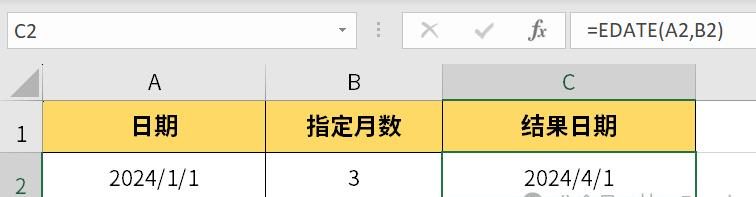
四、加上指定小时或分钟
在涉及员工考勤或者任务执行时长等场景中,常常需要根据上班打卡时间加上指定的工作时长来计算下班打卡时间,这时 TIME 函数就能发挥作用了,其函数格式为:=TIME (小时,分钟,秒)。
例如,若上班打卡时间是 12 月 5 日晚上 22 点,需要工作 8 个小时,要计算下班时间,假设上班打卡时间所在单元格为 A2,那计算公式就是:=A2 TIME (8,0,0),通过这样的计算,就能得出下班时间为 12 月 6 日早上 6 点。
而且,如果每个人的工作时长不一致,例如工作时长数据分别记录在 B3 单元格(包含小时和分钟信息),还可以设置更灵活的公式:=A3 TIME (HOUR (B3),MINUTE (B3),0)。这样就能依据不同的工作时长准确计算出对应的下班打卡时间了。

总之,在 Excel 中,不管指定时间是天数、工作日、月份或是具体的小时、分钟,都可以利用上述介绍的相关函数快速且准确地进行日期和时间的计算,满足各种不同的业务需求,为我们的工作带来极大便利。









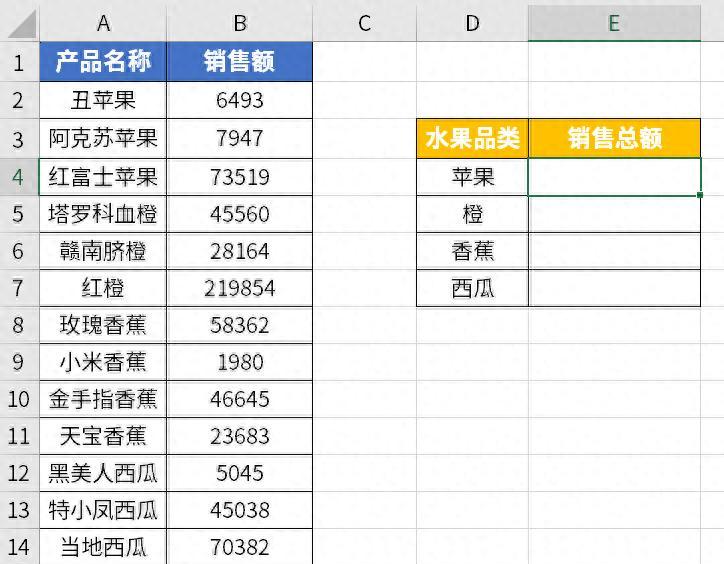
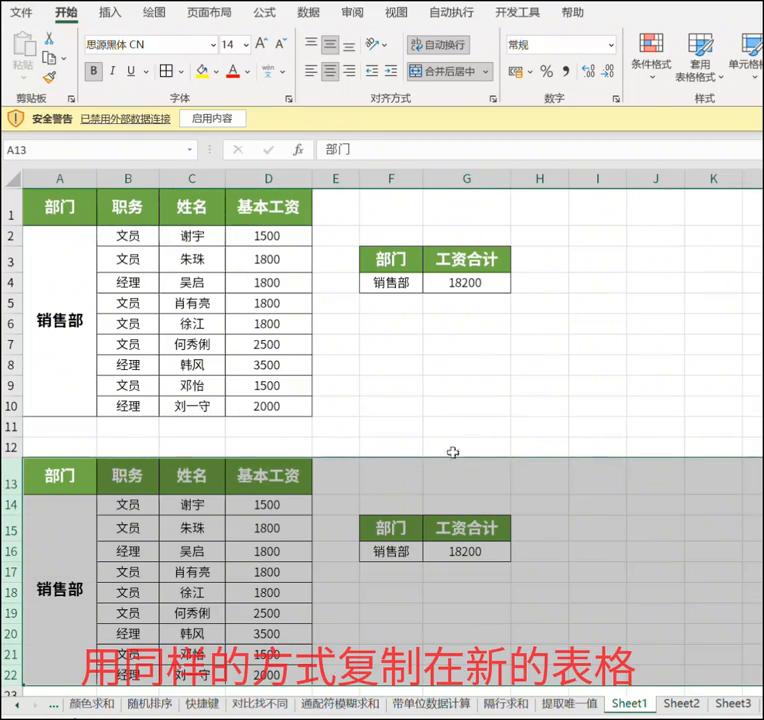
评论 (0)